iMobie AnyTrans İncelemesi: 2022’de Gerçekten Buna Değer mi?
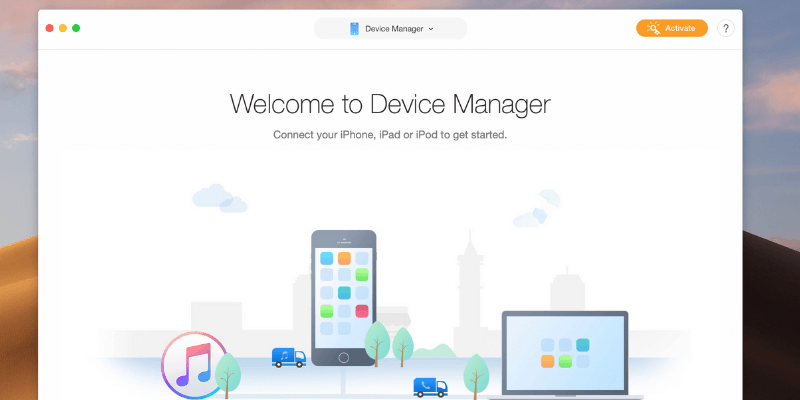
AnyTrans
Özet
AnyTrans bilgisayarınızdan iOS cihazınıza veya cihazınızdan bilgisayarınıza her türlü medyayı kopyalayabilen, ayrıca cihaz yedeklemelerinizi oluşturup yönetebilen iOS cihazları için bir dosya yöneticisidir. Çevrimiçi depolamanızı yönetmek ve cihazınızda çevrimdışı kullanım için web’den videolar indirmek için iCloud hesabınızla bile entegre olabilir. Tam olarak bir iTunes’un yerine geçmez, ancak iTunes’un yaptığı günlük dosya yönetimi görevlerinin çoğunu halledecektir.
İTunes’u tamamen görmezden gelmemi ve AnyTrans’a güvenmemi engelleyebileceğini keşfettiğim tek sorun, iTunes arşivinize dosya ekleyememesiydi. Bunun yerine, mevcut kitaplığınızdaki dosyalarla çalışmanız kısıtlandı, ancak AnyTrans kurulu ve çalışırken kitaplığı iTunes ile normal şekilde değiştirebilirsiniz. Cihazınıza yeni dosyalar ekleyebilirsiniz, ancak aynı anda birden çok dosya veya klasör eklemek, iTunes arşivinizde bulunan dosyalarla çalışmaya kıyasla yavaş bir işlemdir.
Ne sevdim: Temiz arayüz. Etkileyici dosya kontrolü. Web videolarını doğrudan cihazınıza indirin. Çoklu desteklenen diller.
Sevmediğim Şey: Kilidi kalıcı olarak açık olan cihazlarla en güvenilir.
AnyTrans ile neler yapabilirsiniz?
AnyTrans, tüm iOS cihazlarıyla çalışan kapsamlı bir dosya yönetim programıdır. Cihazınıza ve cihazınızdan dosya kopyalamanıza, cihaz yedekleme dosyalarınızı görüntülemenize ve yönetmenize olanak tanır ve kolay yönetim için iCloud hesabınızla bütünleşir.
Hatta dosyaları bir cihazdan diğerine kopyalayabilir veya tek bir tıklamayla tüm ayarlarınızı ve dosyalarınızı bir cihazdan diğerine kopyalayabilirsiniz. Cihazınızda izlemek için yeni çevrimdışı video içeriği oluşturmak istiyorsanız, YouTube, DailyMotion ve daha fazlası gibi popüler video barındırma sitelerinden videolar indirmek için AnyTrans’ı kullanabilirsiniz.
AnyTrans’ı kullanmak güvenli midir?
Virüs ve kötü amaçlı yazılım açısından kullanmak kesinlikle güvenlidir. Yükleyici dosyası, iMobie web sitesinden AnyTrans’ın en son sürümünü indirir ve doğrudan yükleyerek, yazılımın en son ve en güvenli sürümüne sahip olmanızı sağlar.
Hem yükleyici dosyası hem de yüklenen program dosyaları, Microsoft Security Essentials ve Malwarebytes Anti-Malware’den yapılan taramaları sorunsuz bir şekilde geçirir. Kendinizi bir sorunla bulmanın tek yolu, daha sonra daha ayrıntılı olarak tartışacağımız bir özellik olan Dosya Yöneticisini kullanmaktır. Genellikle gizli olan sistem düzeyindeki dosyalara erişmenize izin verdiği için, silmemeniz gereken bir şeyi silmeniz mümkündür.
Yalnızca kendi anladığınız ve yüklediğiniz dosyaları silmeye dikkat ettiğiniz sürece, yazılımı güvenli bir şekilde kullanırken herhangi bir sorun yaşamazsınız. En kötüsü olursa ve telefonunuzda bir şeyler ters giderse, her zaman AnyTrans ile oluşturduğunuz bir yedek kopyadan geri yükleyebilirsiniz.
AnyTrans yazılımı ücretsiz mi?
AnyTrans ücretsiz bir yazılım değildir, ancak satın almadan önce yazılımı değerlendirmenize izin veren ücretsiz bir deneme modu vardır.
Ücretsiz deneme modu, aktarım yeteneğiniz askıya alınmadan önce maksimum 50 olmak üzere tamamlanabilecek dosya aktarımlarının sayısıyla sınırlıdır (aşağıdaki ekran görüntüsüne bakın). Bir satın alma işlemi gerçekleştirerek ve e-postanızdan kayıt kodunu girerek kolayca tam çalışma düzenine geri yüklenebilir.
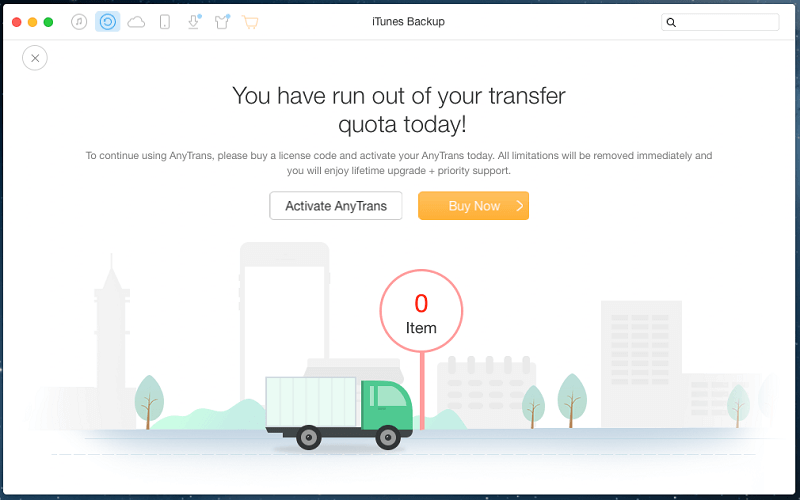
AnyTrans’ın maliyeti nedir?
AnyTrans, üç ana kategori altında satın alınabilir: a 1 Yıllık Plan 39.99 $ karşılığında tek bir bilgisayarda kullanılabilen, Ömür Boyu Plan bu 59.99 dolara mal oluyor ve Aile Planı 5 $ karşılığında aynı anda en fazla 79.99 bilgisayarda kullanılabilir.
Tüm planlar ömür boyu ürün güncellemeleriyle birlikte gelir, ancak yalnızca aile lisansı ücretsiz premium destekle birlikte gelir. AnyTrans’ı bir iş için veya başka bir çok bilgisayarlı amaç için kullanmak istiyorsanız, daha büyük lisanslar 10 bilgisayardan 99$’a, sınırsız bilgisayardan 499$’a toplu indirimle mevcuttur.
Kontrol en son fiyatlandırma .
Içindekiler
Bu AnyTrans İncelemesi için Neden Bize Güvenin?
Benim adım Thomas Boldt. Neredeyse on yıldır iPhone kullanıyorum ve yazılımla ilgili deneyimim çok daha eskilere uzanıyor. Bu bana bazı yazılımları neyin iyi, bazılarını kötü yaptığı konusunda oldukça fazla bakış açısı kazandırdı ve o zamandan beri ana akıllı telefonum için Android ekosistemine geçmeme rağmen, iPhone’umu hala evdeki çeşitli görevler için kullanıyorum. Eski iPhone’um dijital bir beyaz gürültü makinesine dönüştürüldü ve bu özel bir müzik çalar. Üzerinde depolanan müziği sürekli güncelliyorum, bu nedenle iOS dosya yönetimi sürecine çok aşinayım.
Son olarak, iMobie bu makalenin içeriğiyle ilgili herhangi bir editoryal girdiye sahip olmadı ve yazılımın kopyasını onlardan herhangi bir tanıtım yoluyla almadım, bu nedenle haksız bir şekilde önyargılı olmam için hiçbir neden yok.
AnyTrans’ın Detaylı İncelemesi
Not: iOS için AnyTrans hem PC hem de Mac için kullanılabilir. Gezinme, bazı küçük kullanıcı arayüzü farklılıkları dışında, iki sürüm için oldukça benzer. Basit olması açısından, aşağıdaki ekran görüntüleri ve talimatlar Windows için AnyTrans’tan alınmıştır, ancak Mac için AnyTrans’ı da test ettik ve gerektiğinde JP farklılıkları gösterecektir.
Yazılımı yükledikten ve programı açtıktan sonra, cihazınızı bağlamanızı isteyen bir ekranla karşılaşırsınız. Bağladığınızda ve yazılım onu tanımaya başladığında, arka plan standart sıkıcı ilerleme çubuğunda hoş bir bükülme ile canlanır.
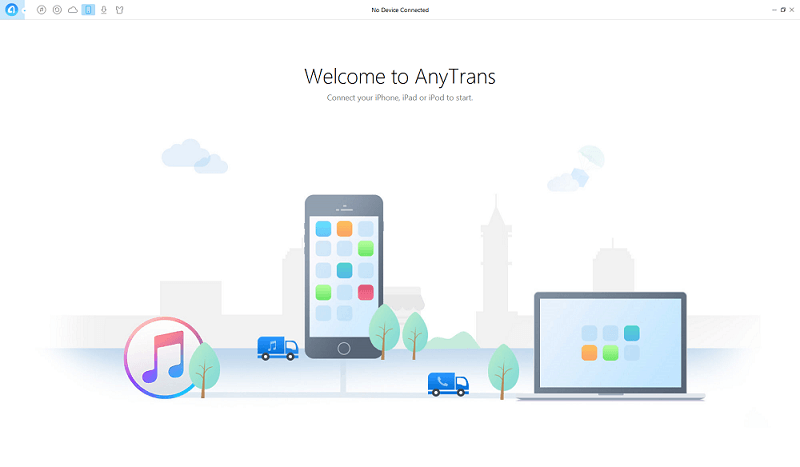
Cihazınız başlatıldığında, doğrudan Cihaz İçeriği sekmesine yönlendirilirsiniz ve genel görevlere bazı kolay kısayollar verilir.
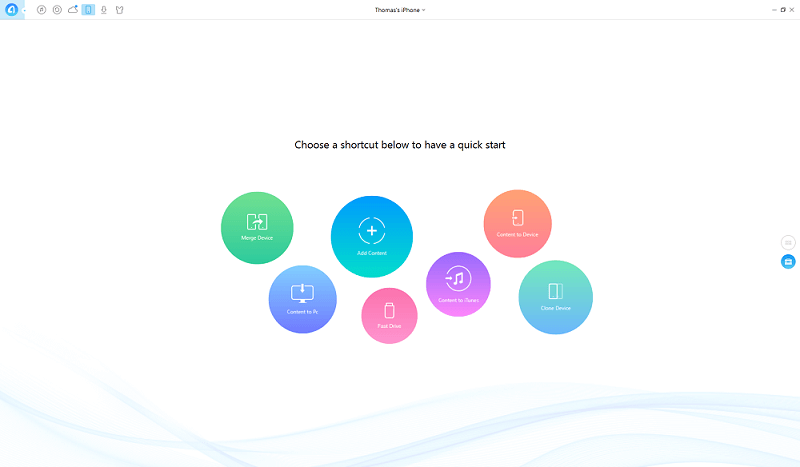
Burada çok kullanışlı bazı işlevler var, ancak en sık kullanılan üç tanesi muhtemelen İçerik Ekle, PC’ye İçerik ve Hızlı Sürücü olacak.
İçerik Ekle oldukça açıklayıcıdır – PC’nizden dosya eklemenize izin verir, ancak bunları yalnızca standart bir ‘Dosya Aç’ iletişim kutusunu kullanarak ekleyebilirsiniz; bu, çok sayıda dosya eklemek istiyorsanız sinir bozucu derecede yavaş olabilir. senin cihazın.
İçerikten PC’ye de oldukça açık ve kullanımı kolaydır, çeşitli cihaz kitaplıklarınızdaki herhangi bir içeriği PC’nize aktarmanıza olanak tanır. Bu, en çok diğer programlarda kullanmak üzere cihazınızdan bilgisayarınıza fotoğraf veya video kopyalamak için kullanışlıdır.
Fast Drive, iOS cihazınızdaki boş alanı normal bir flash sürücü olarak kullanmanıza izin verdiği için çok daha ilginç. Dosyalarınıza kolayca erişmek için AnyTrans’ın her iki bilgisayarda da yüklü olması gerekmesine rağmen, normal bir flash sürücüde yaptığınız gibi dosyaları orada saklayabilir ve diğer bilgisayarlara kopyalayabilirsiniz.
Cihazı Birleştir, Cihazı Klonla ve İçeriği Cihaza Klonla, eski iOS cihazınızı en son modele yükselttiğinizde faydalı olacaktır, ancak şu anda test amacıyla kullanılabilen yalnızca bir iOS cihazım var. iTunes’daki içerik, cihazınızdaki dosyaları iTunes arşivinize kopyalar; bu, yalnızca cihazınız aracılığıyla bir şey satın aldıysanız ve arşivinizi güncellemek istiyorsanız gerçekten kullanışlıdır.
Cihazınızdaki dosyalarla daha doğrudan çalışmayı tercih ediyorsanız, daha doğrudan kontrol elde etmek için fare tekerleğini kaydırabilir veya ekranın sağ tarafındaki üst düğmeyi tıklayabilirsiniz.
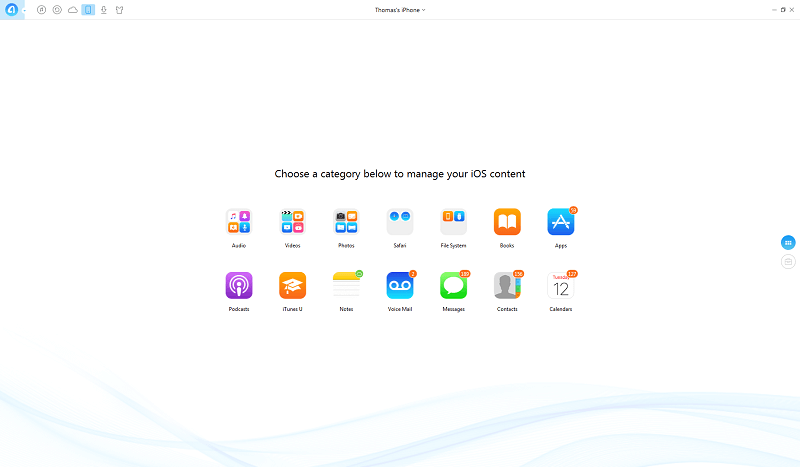
Tüm bunlar, iTunes’dan tanıyacağınız tanıdık bir şekilde çalışır, bu da yeni bir program öğrenmek için fazla zaman harcamadan AnyTrans’ın çalışma şekline alışmayı kolaylaştırır. Medyanız standart kategorilere ayrılmıştır ve ayrıca uygulamalarınıza, notlarınıza, sesli posta dosyalarınıza, kişilerinize ve takvimlerinize erişebilirsiniz.
Kategorilerden herhangi birinin seçilmesi, cihazınızda depolanan tüm ilgili verilerin listesini gösterir ve sağ üstte, ilk Cihaz İçeriği ekranında gördüğümüz hızlı kısayol düğmelerinden tüm işlevleri kopyalayan düğmeler bulunur.
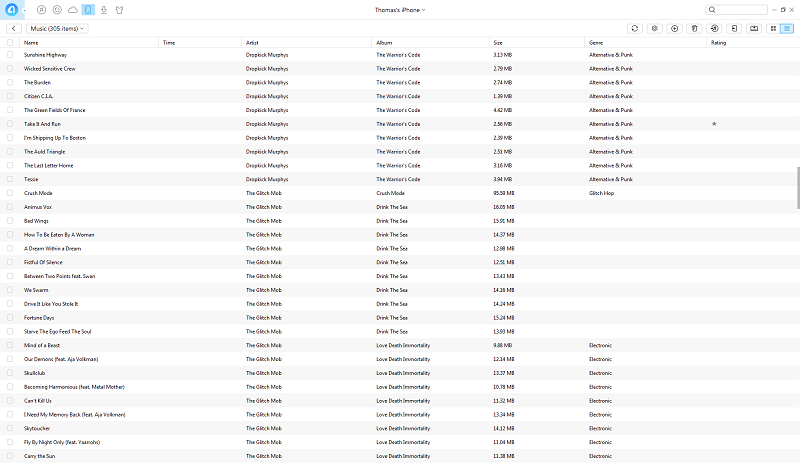
Bu içerik yönetiminin en güçlü (ve potansiyel olarak tehlikeli) kısmı Dosya Sistemi bölümünde bulunur. Yanlışlıkla sorunları önlemek için genellikle kullanıcıdan güvenli bir şekilde gizlenen iOS cihazınızın kök klasörlerine doğrudan erişmenizi sağlar.
Programın bu bölümünün Sistem sekmesini kullanırken son derece dikkatli olun, çünkü dosya sistemine yeterince zarar vermeniz ve cihazınızı bir yedekten geri yüklemek zorunda kalmanız tamamen olasıdır. Cihazınıza kalıcı olarak zarar veremezsiniz, ancak bir yedekten geri yüklemek, hangi yazılımı kullanırsanız kullanın, zaman alan bir güçlüktür.
iTunes Kitaplığı Sekmesi
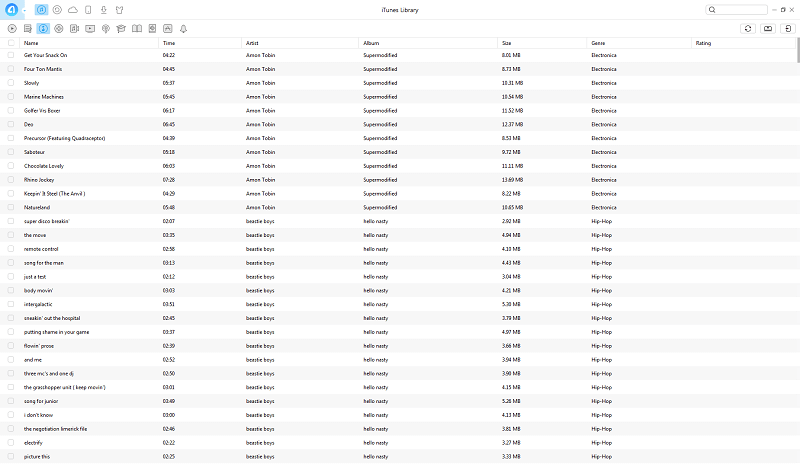
Kullanmak istediğiniz tüm ortamları iTunes arşivinizde zaten varsa, programın bu bölümü aygıtınızdaki içeriği yönetmeyi kolaylaştırır. Cihazınıza kopyalamak istediğiniz dosyaları seçin ve sağ üstteki Cihaza Gönder’e tıklayın. Daha önce tartıştığımız ‘İçerik Ekle’ yönteminden çok daha hızlı ve daha uygun bir şekilde büyük dosya yığınlarını bir kerede aktarabilirsiniz.
İçeriği iTunes arşivinizden ve/veya cihazınızdan ayrı bir klasöre de kopyalayabilirsiniz; bu, dosyaları aceleyle bulmak istiyorsanız yardımcı olabilir, ancak zaten doğrudan onunla çalışmaya alışkınsanız bu pek kullanışlı olmayabilir. müzik dosyaları ve iTunes, çünkü nerede olduklarını zaten bileceksiniz.
Burada iTunes arşivime dosya ekleyemediğim için biraz hayal kırıklığına uğradım, çünkü bazen sahip olduğum bir grup eski CD’den MP3 kopyalayacağım. İçerik Ekle işlemini kullanarak dosyaları birer birer veya klasörler halinde eklemek bir güçlüktür, ancak bunu nadiren yapıyorum ve beni çok fazla rahatsız etmiyor. Bu muhtemelen AnyTrans ile ilgili bir sorundan ziyade iTunes tarafından uygulanan bir sınırlamadır.
iTunes Yedekleme Tarayıcısı
iTunes Yedekleme sekmesi, içerikleri de dahil olmak üzere, bilgisayarınızda şu anda depolanan tüm aygıtlarınız için mevcut yedekleme dosyalarınıza bakmanıza olanak tanır. Yedeklemelerinizde bulunan tüm mesajlarınızı, kişilerinizi ve diğer bilgileri inceleyebilirsiniz; bu, cihazınızı eski sürüme geri yüklemeden uzun zaman önce sildiğiniz bir kişiyi veya mesajı bulmak istiyorsanız çok yardımcı olur.
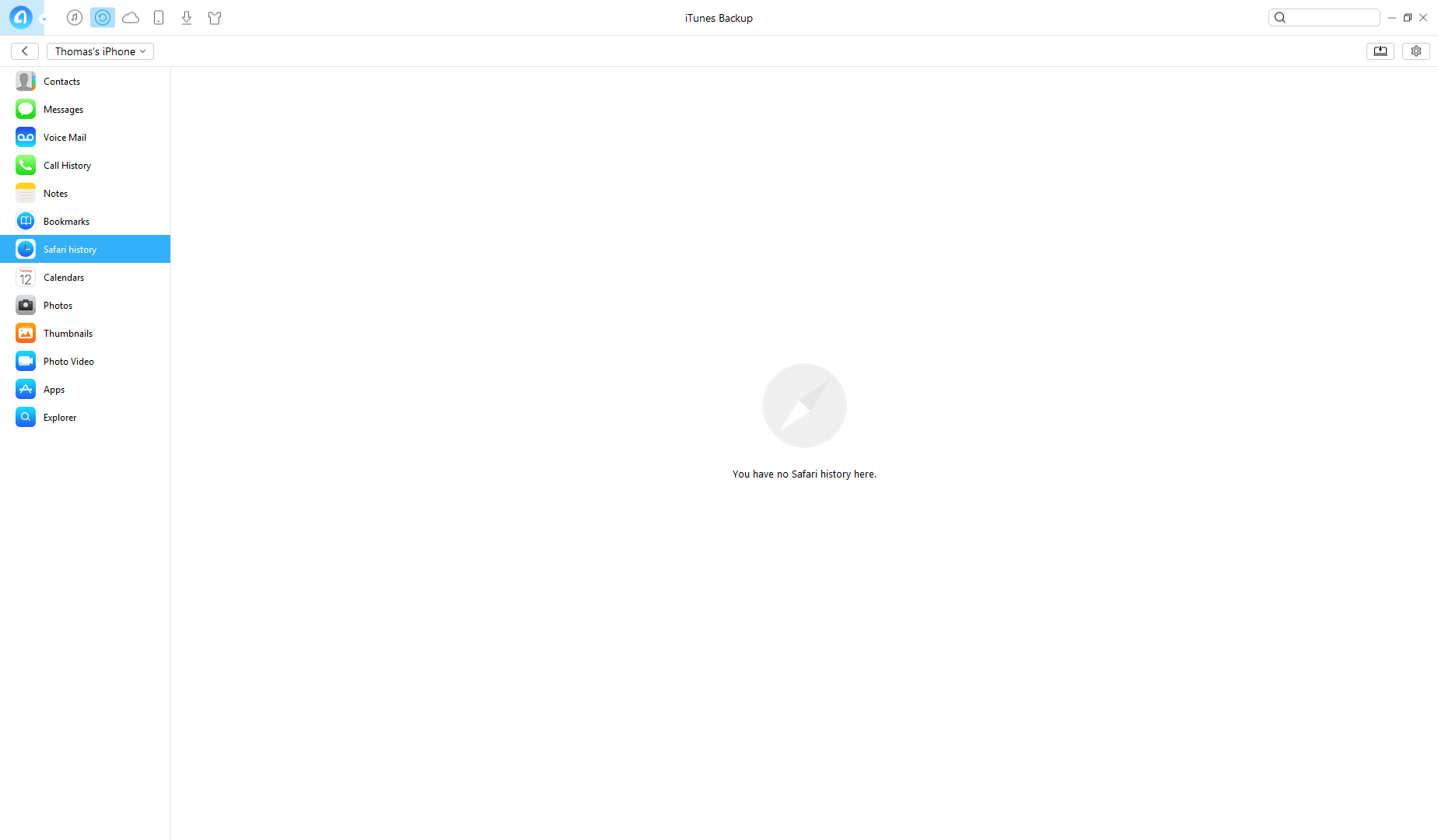
Buradaki tek boş sekmenin ekran görüntüsünü almayı seçtim çünkü diğer tüm yedekleme bölümlerim çok kişisel bilgiler ve özel mesajlarla dolu, ancak çok uzun zaman önce her şeyi okumanın ve okumanın ne kadar kolay olduğundan oldukça etkilendim.
Yeni bir yedekleme yapmak oldukça kolaydır, sağ üstteki tek bir tıklama hemen yeni bir yedekleme yapar ve onu listede saklar.
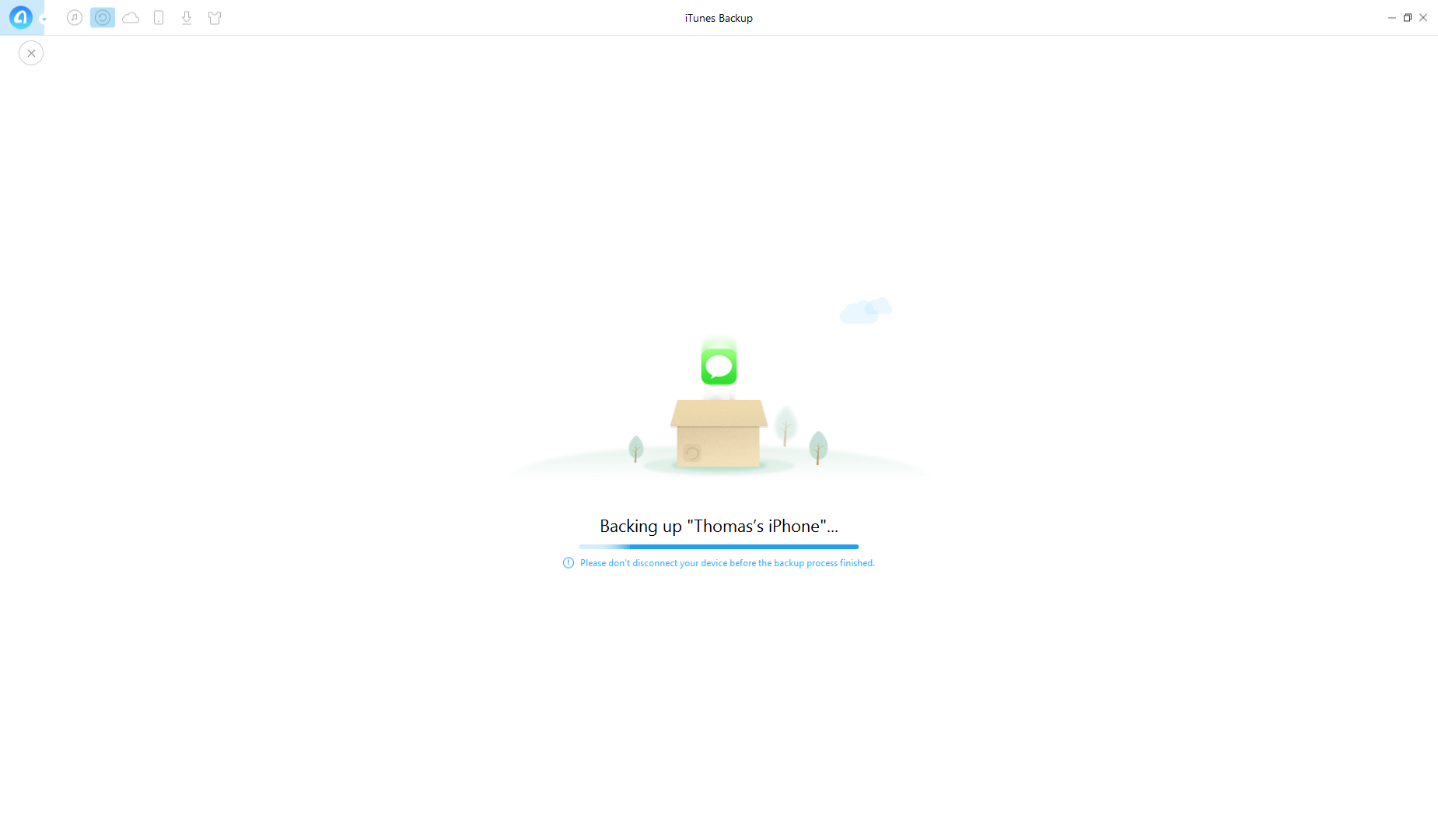
iCloud İçerik Entegrasyonu
Ücretsiz 5 GB iCloud depolama alanınızdan yararlananlar için iCloud İçeriği sekmesi, depolama alanınızdan yüklemeyi ve indirmeyi kolaylaştırır. Giriş yaptığınızda, Cihaz İçeriği sekmesinde gördüğümüze benzer bir kısayol düzeniyle karşılaşırsınız.
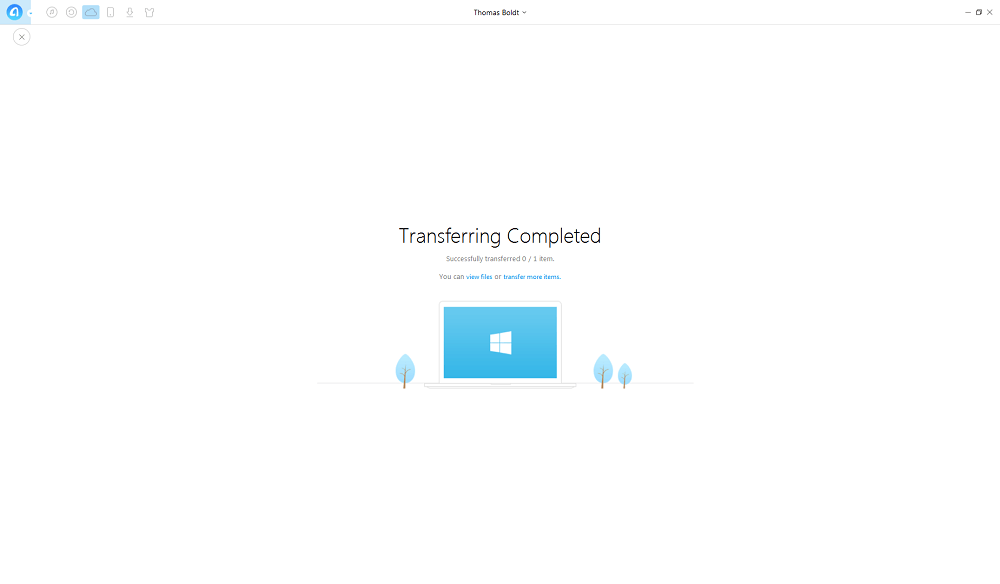
Gördüğünüz gibi dosya aktarım sürecinden geçmesine rağmen cihazımdaki kısıtlamalardan dolayı düzgün bir şekilde tamamlanmıyor.
Neyse ki, JP’nin bir MacBook Pro’su var, bu yüzden ondan test etmesini istedim – ve işte ‘iCloud Dışa Aktarma’ özelliği hakkında buldukları:
Apple kimliğiyle iCloud’a giriş yaptıktan sonra iCloud Dışa Aktar’a tıkladı,
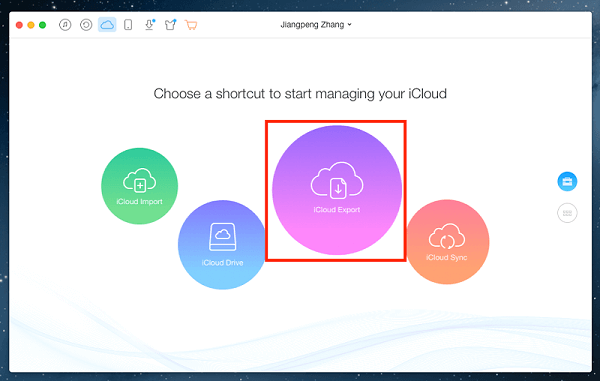
Ardından AnyTrans, aktarılacak dosya kategorilerini seçmesini istedi,
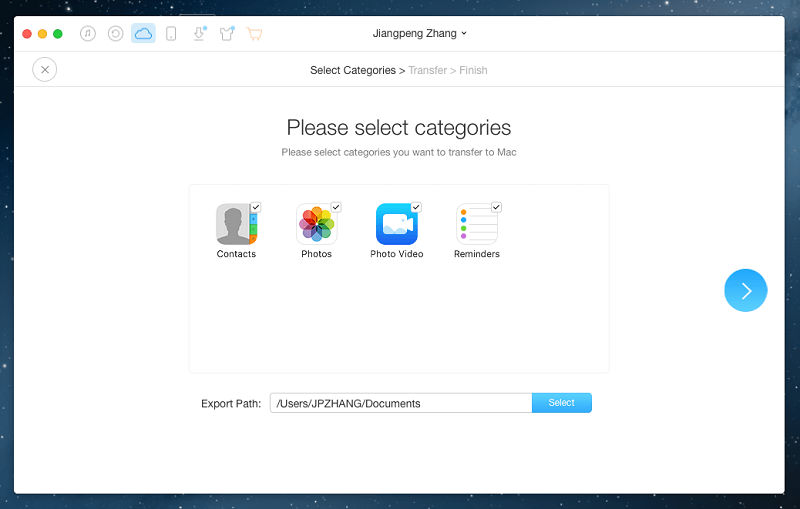
Aktarılıyor işlemde…
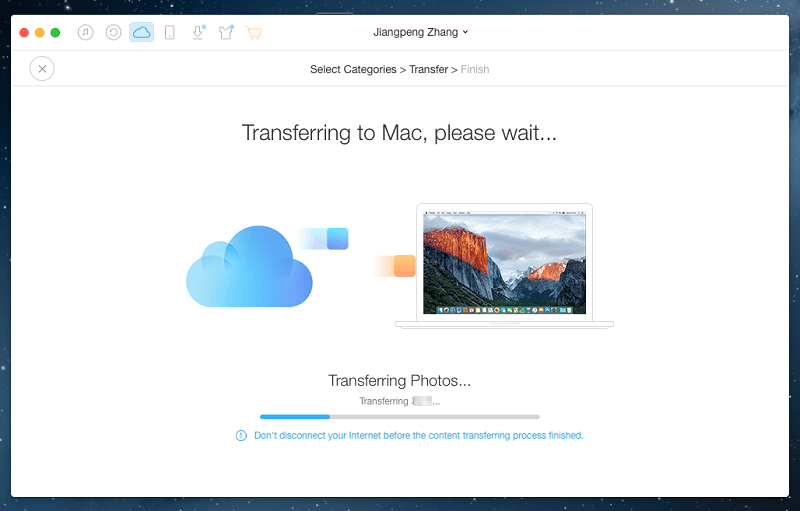
Transfer tamamlandı! ‘241/241 öğe başarıyla aktarıldı’ mesajını gösteriyor. Ve ihraç edilen ürünleri Belgeler > AnyTrans klasörü.
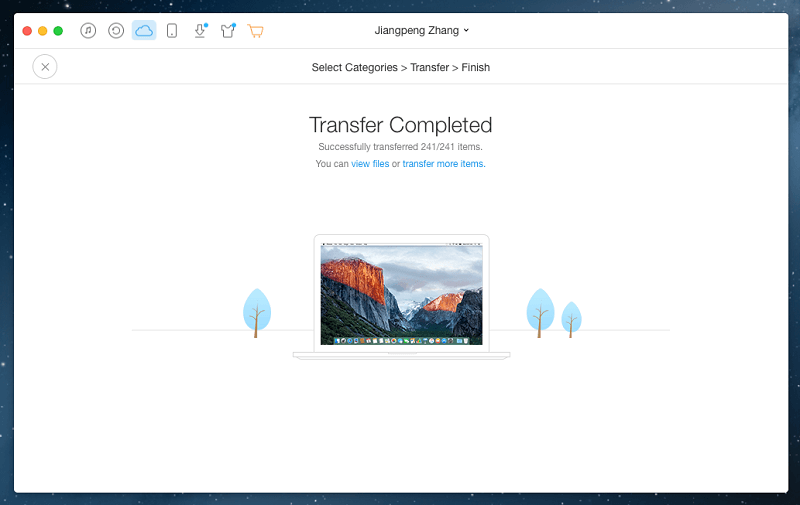
Video İndirici
İMobie AnyTrans’ın inceleyeceğimiz son özelliği Video İndirme sekmesidir. Tam olarak beklediğiniz şeyi yapar: Web’den bir video alır ve cihazınızda çevrimdışı izlenebilen bir video dosyasına dönüştürür.
Bilgisayarınıza veya doğrudan cihazınıza indirebilir ve URL’yi programa yapıştırmanız bile gerekmez. AnyTrans, panoyu uyumlu bir URL için izler ve sizin için otomatik olarak ekler, bu hoş bir dokunuş.
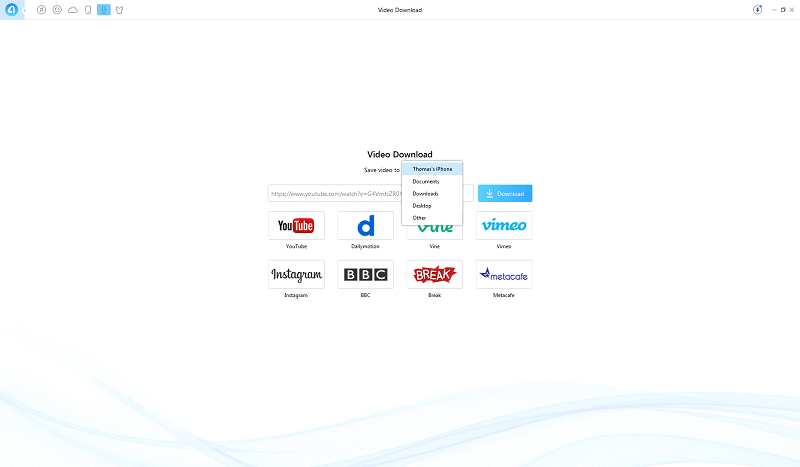
Bonus Özellikler: AnyTrans’ı İstediğiniz Şekilde Kullanın
AnyTrans’ın şu anda yedi dilde kullanılabiliyor olması dünya çapında çeşitli kullanıcılara hitap edebilecek bir özelliktir: Almanca, İngilizce, İspanyolca, Fransızca, Arapça, Japonca ve Çince.
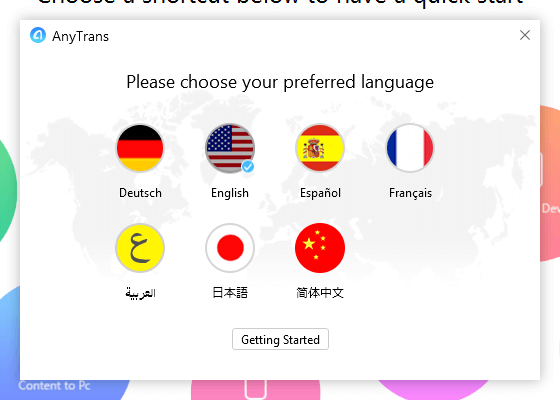
Ayrıca, programın ana özelliği olmasa da, iOS cihazınızın rengiyle eşleşen bir dosya yöneticisine sahip olmak güzel olabilir. Beş farklı dış görünüm mevcuttur ve bunları indirmeniz gerekse de indirme ve dönüştürme oldukça hızlı gerçekleşir.
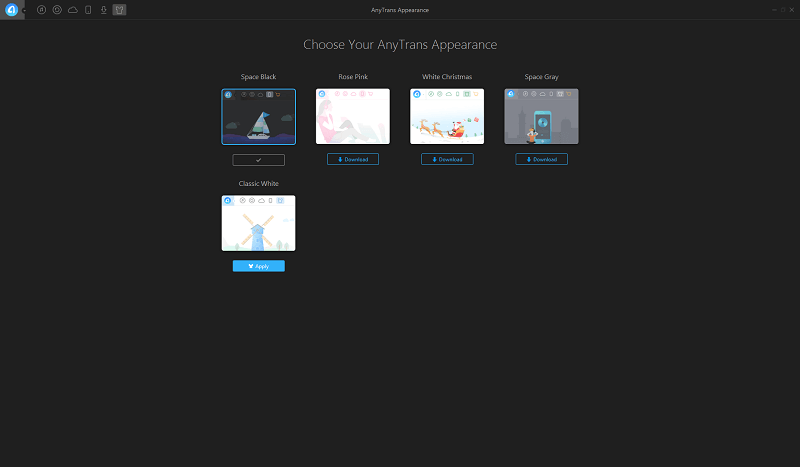
Puanlarımın Arkasındaki Nedenler
Etkinlik: 4.5/5
AnyTrans, birincil amacı olan iOS cihazlarındaki dosyaları yönetmede son derece etkilidir. 4.5 yerine 5 yıldız almasının tek nedeni, iTunes arşivinizde mevcut olmayan birden çok dosyayı aynı anda ekleme sorunudur. İdeal olarak, asla iTunes arşivinizle çalışması gerekmez ve dosyalarınızı kendi başına yönetir, ancak bu büyük bir sorun değildir.
Fiyat: 3 / 5
Tek bir bilgisayar lisansı için yıllık 39.99 $ fiyatı biraz yüksek. Özellikle iOS cihazlarınızı birden fazla bilgisayarla kullanmayı seviyorsanız, aile lisansı satın aldığınızda çok daha ekonomik hale gelir. Bununla birlikte, son zamanlarda cihaz yönetimi alanında bir dizi ücretsiz alternatif dalgalanıyor, bu nedenle biraz araştırma ve sabır, benzer bir programı ücretsiz olarak bulmanızı sağlayabilir.
Kullanım kolaylığı: 4.5 / 5
Bu yazılımın kullanımı çok kolay, ancak çok küçük bir sorunla karşılaştım. İPhone’umu 1 dakika sonra ekranı otomatik olarak kilitleyecek şekilde ayarladım ve cihazı kullanırken ekranı kalıcı olarak açık tutmam gerektiğini anlayana kadar cihaz verilerimi yenilemek güvenilmezdi. AnyTrans’a adil olmak gerekirse, iPhone’umu ilk bağladığımda cihazın kilidinin açılması gerektiğinden bahsetti, ancak bir daha asla bahsetmedi. Benden daha az teknoloji bilgisine sahip biri için bu, teşhis edilmesi zor olan sinir bozucu bir sorun olabilirdi.
Destek: 4/5
Hem program içinde hem de iMobie web sitesinde verilen destek oldukça kapsamlı. Çevrimiçi olarak bir dizi sorun giderme makalesi bulunmaktadır ve programdaki talimatlar oldukça açık ve yardımcı olmuştur. Destek ekibiyle iletişime geçmeyi gerektirecek kadar ciddi bir sorunla karşılaşmadım, bu yüzden onların yardımseverliği hakkında konuşamam, ancak web sitesinin geri kalanı kadar iyilerse, sahip olabileceğiniz sorunları çözebileceklerdir. .
AnyTrans Alternatifleri
imazing (Windows / macOS)
iMazing, iOS kullanıcılarının (iPhone veya iPad’i olan sizin ve benim gibi) iCloud’u kullanmadan mobil cihazınız ve kişisel bilgisayarınız arasında dosya aktarmasına, yedeklemesine ve yönetmesine yardımcı olan bir iOS cihaz yönetimi uygulamasıdır. Daha fazlasını okuyun iMazing’in gözden geçirilmesi.
MediaMonkey (Yalnızca Windows)
Bu yazılım, AnyTrans ile karşılaştırıldığında iTunes’un yerine geçen daha kapsamlı bir yazılımdır, ancak bir aygıt içerik yönetimi aracından çok bir kitaplık yönetim aracıdır. Geçmişte ücretsiz sürümü kullandım, ancak kullanımı AnyTrans’tan çok daha zordu. Yazılımın ‘Altın’ sürümü, mevcut sürüm için 24.95 ABD Doları veya ömür boyu yükseltmeler için 49.95 ABD Doları tutarındadır.
PodTrans (Mac/Windows)
Yine iMobie tarafından yapılan PodTrans, iTunes’un müzik aktarma özelliklerinin tamamen yerini alıyor. AnyTrans’ta bulduğunuz ek özelliklerin hiçbirine sahip değildir, ancak düzgün çalışması için bir iTunes kurulumu da gerektirmez, bu nedenle iTunes’u kullanmayı reddederseniz bu iyi bir seçimdir. Aynı zamanda ücretsizdir, ancak ne yazık ki artık iMobie tarafından güncellenmemektedir.
isviçreli (Yalnızca Mac)
19.95 ABD dolarına mal olsa da, bu yazılım parçası, iTunes’un Apple’ın içine 50,000 özellik ve reklam eklemeye başlamadan önceki haline benziyor. AnyTrans’ın sahip olduğu bazı özelliklere sahip değildir, ancak medya kitaplığınızın müzik bölümlerini yönetebilir ve dosyalarınızı iOS cihazlarınızla senkronize edebilir.
Ayrıca Oku: En İyi iPhone Aktarım Yazılımı
Sonuç
AnyTrans medya senkronizasyonu için Windows ve Mac kullanıcıları için basitlik ve gücün harika bir karışımıdır. Dosya aktarımları biraz daha hızlı olabilse de, bellek kullanımı açısından hafif, kullanımı kolay ve genel olarak oldukça duyarlı. Bunun nedeni eski bir iOS cihazıyla test ediyor olmam olabilir, ancak yine de onu kullanmaktan iTunes’dan çok daha fazla keyif aldım.
Peki, bu AnyTrans incelemesini beğendiniz mi? Bir yorum bırakın ve bize bildirin.
En son makaleler